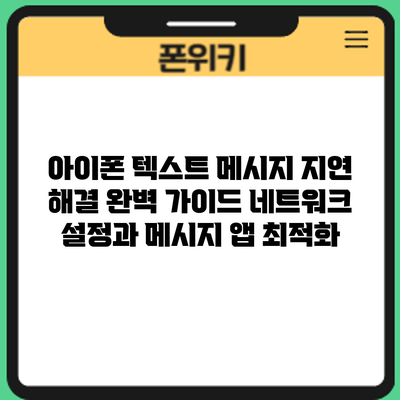아이폰 텍스트 메시지 지연 해결 완벽 가이드: 네트워크 설정과 메시지 앱 최적화
급한 문자를 보냈는데 도착이 지연되거나, 심지어 전송조차 되지 않는 경험, 누구나 한 번쯤 해봤을 것입니다. 특히 소중한 사람과의 연락이 끊길 때의 불안감은 이루 말할 수 없습니다. 이 글에서는 아이폰 사용자들이 자주 겪는 아이폰 텍스트 메시지 지연 문제를 해결하는 효과적인 방법들을 자세히 알아보겠습니다. 네트워크 설정과 메시지 앱 최적화를 통해 지연 문제를 해결하고, 원활한 메시지 전송을 누려보세요!
아이폰 텍스트 메시지 지연의 주요 원인 분석: 네트워크 연결 상태 점검
아이폰 문자 메시지가 늦게 도착하는 불편함, 정말 답답하시죠? 메시지가 제대로 전송되지 않거나, 상대방에게 도착하는 데 시간이 오래 걸리는 현상은 여러 가지 원인으로 발생할 수 있지만, 가장 흔한 원인은 바로 네트워크 연결 문제예요. 네트워크 연결 상태를 꼼꼼하게 점검하는 것은 문제 해결의 첫걸음이라고 할 수 있답니다.
먼저, 휴대폰의 네트워크 연결 상태를 확인해 보세요. LTE, 5G 등의 네트워크 아이콘이 제대로 표시되고 있는지, 그리고 신호 세기가 어느 정도인지 확인하는 것이 중요해요. 신호가 약하거나 끊기는 경우, 메시지 전송이 지연되거나 실패할 가능성이 매우 높아요. 건물 안이나 지하철 등 신호가 약한 곳에서는 문자 메시지 전송이 느려지는 것을 경험하셨을 거예요.
다음으로, Wi-Fi를 사용하는 경우, Wi-Fi 연결 상태를 점검해 보세요. Wi-Fi 연결이 불안정하거나 속도가 느리면, 메시지 전송 속도에 영향을 미칠 수 있어요. Wi-Fi 라우터를 재시작하거나, 다른 Wi-Fi 네트워크에 연결해 보는 것도 좋은 방법이에요. 혹시 모르니, 데이터 사용량이 부족한 것은 아닌지 확인해 주세요. 데이터 제한에 도달했거나 데이터가 부족하면 메시지 전송이 제대로 되지 않을 수 있습니다.
네트워크 문제 외에도, 특정 통신사의 네트워크 장애나 서버 문제로 인해 메시지 전송이 지연될 수도 있어요. 이런 경우에는 통신사 고객센터에 문의하여 네트워크 장애 여부를 확인해 보시는 것이 좋답니다. 혹시 다른 사람들도 같은 문제를 겪고 있는지 주변 사람들에게 물어보는 것도 좋은 방법이에요. 여러 사람이 같은 문제를 경험한다면, 이는 통신사 측의 문제일 가능성이 높아요.
또한, 비행기 모드나 데이터 로밍 설정도 확인해 주세요. 비행기 모드가 활성화되어 있으면, 데이터 연결이 차단되어 메시지가 전송되지 않아요. 그리고 해외에 있는 경우, 데이터 로밍 설정이 잘못되어 있으면 메시지 전송에 지연이 생길 수 있으니 확인해 보세요.
마지막으로, 간혹 iOS 자체의 버그로 인해 메시지 전송이 지연될 수도 있어요. 최신 iOS 버전으로 업데이트했는지 확인해주세요. 만약 최신 버전이라면, 아이폰을 재시작 해보는 것도 좋은 방법이에요.
아이폰의 네트워크 연결 상태가 불안정하거나 신호가 약하면 문자 메시지 전송이 지연되거나 전송되지 않을 수 있습니다. 이점을 꼭 기억하시고, 위의 점검 방법들을 따라 문제를 해결해 보세요.
다음은 네트워크 연결 상태 점검을 위한 요약표입니다.
| 점검 항목 | 확인 방법 | 해결 방법 |
|---|---|---|
| 네트워크 신호 세기 | 네트워크 아이콘 확인, 신호 강도 확인 | 위치 이동, 재부팅, 통신사 문의 |
| Wi-Fi 연결 상태 | Wi-Fi 아이콘 확인, 속도 측정 | Wi-Fi 라우터 재시작, 다른 Wi-Fi 연결, 네트워크 설정 확인 |
| 데이터 사용량 | 설정 > 일반 > 정보 > 데이터 사용량 확인 | 데이터 충전, 데이터 사용량 제한 완화 |
| 통신사 네트워크 장애 | 통신사 고객센터 문의, 주변 사람들 확인 | 통신사 측 해결 기다림 |
| 비행기 모드/데이터 로밍 | 설정 > 비행기 모드/데이터 로밍 확인 | 비행기 모드 해제, 데이터 로밍 설정 |
| iOS 버전 및 재부팅 | 설정 > 일반 > 소프트웨어 업데이트 확인, 아이폰 재시작 | iOS 업데이트, 아이폰 재시작 |
이러한 점검을 통해 문제를 해결하지 못했다면, 다음 섹션의 아이폰 메시지 앱 최적화 방법을 참고해 주세요.
✅ 아이폰 문자 지연의 원인과 해결책을 5G 네트워크 분석과 함께 지금 바로 확인하세요!
불안정한 네트워크 연결의 유형과 해결 방안
-
약한 셀룰러 신호: 건물 내부, 지하철, 혹은 서비스 지역 외곽에서 셀룰러 신호가 약하면 메시지 전송 속도가 느려집니다. 이럴 때는 가능한 한 신호가 강한 곳으로 이동하거나, 와이파이를 이용하는 것이 좋습니다. 혹은 통신사에 신호 개선을 문의해볼 수 있습니다.
-
와이파이 연결 불안정: 와이파이 연결이 불안정하거나 속도가 느리면 메시지 전송에 영향을 미칩니다. 라우터를 재부팅하거나, 와이파이 채널을 변경하여 연결 상태를 개선해보세요. 다른 기기와의 와이파이 간섭도 확인해야 합니다.
-
네트워크 과부하: 특정 시간대에 네트워크 사용량이 급증하면 메시지 전송이 지연될 수 있습니다. 이 경우는 어쩔 수 없이 시간을 두고 다시 시도하거나, 나중에 다시 보내는 것이 좋습니다.
아이폰 메시지 앱 최적화를 통한 문제 해결 전략: 꼼꼼하게 점검하고 쾌적하게 사용하세요!
아이폰 문자 메시지 지연 문제, 네트워크 문제만이 원인이 아니에요! 메시지 앱 자체의 설정이나 상태에도 문제가 숨어있을 수 있답니다. 이번 섹션에서는 메시지 앱을 최적화하여 문자 지연 문제를 해결하는 방법을 자세히 알려드릴게요. 다음 표를 참고하여 하나씩 확인해 보세요!
| 순서 | 방법 | 상세 설명 | 기대 효과 | 확인 사항 |
|---|---|---|---|---|
| 1 | 메시지 앱 재시작 | 앱을 완전히 닫았다가 다시 열어주세요. 간단하지만 효과적인 방법이에요! 아이폰을 재부팅하는 것보다 빠르고 간편하죠. | 앱의 작은 오류를 해결하고 메모리 해제에 도움이 됩니다. | 앱이 완전히 닫혔는지 확인하세요. |
| 2 | 최근 메시지 삭제 | 오래되고 불필요한 대화들을 정리해 보세요. 용량이 부족하면 메시지 전송 속도가 느려질 수 있어요. | 저장 공간 확보로 메시지 앱의 부하를 줄여줍니다. | 중요한 메시지는 백업 후 삭제하세요. |
| 3 | MMS 설정 확인 | MMS 메시지(사진, 동영상 포함) 전송 시 네트워크 설정이 제대로 되어 있는지 확인해 보세요. 잘못된 설정으로 인해 지연이 발생할 수도 있답니다. | MMS 전송 속도 향상 및 안정적인 전송 가능 | 통신사에 문의하여 MMS 설정을 확인하는 것이 좋습니다. |
| 4 | iMessage 활성화/비활성화 확인 | iMessage가 활성화되어 있는데 문제가 생겼다면, 잠시 비활성화했다가 다시 활성화해 보세요. 때로는 이 간단한 조치가 큰 효과를 발휘한답니다. | iMessage 서버와의 연결 문제 해결에 도움이 될 수 있어요. | 비활성화 후 다시 활성화하는데 시간이 조금 걸릴 수 있습니다. |
| 5 | iOS 업데이트 확인 | 최신 iOS 버전을 사용하고 있는지 확인하세요. 새로운 iOS 버전에는 버그 수정 및 성능 개선 사항이 포함되어 있을 수 있어요. | 시스템 안정성 향상 및 메시지 앱 성능 향상 | 업데이트 후에는 아이폰을 재부팅하는 것이 좋습니다. |
| 6 | 메시지 앱 캐시 삭제 (고급 설정) | 설정 앱을 통해 메시지 앱의 캐시를 삭제해볼 수 있는데, 이 방법은 다소 복잡하며, 오류 발생 가능성이 있으므로 주의가 필요해요. (자세한 방법은 별도의 게시글 참조) | 과도한 캐시 데이터로 인한 메시지 앱의 부하를 줄일 수 있습니다. | 데이터 손실 방지를 위해 백업을 먼저 해두시는 것이 좋습니다. |
| 7 | 통신사 문의 | 위 방법들을 모두 시도했는데도 문제가 해결되지 않는 경우, 통신사에 문의하여 네트워크 문제 여부를 알아보세요. 이는 필수 단계입니다. | 통신사 네트워크 문제 해결 및 전문적인 지원 가능. | 통신사 고객센터에 연락하거나 방문하세요. |
위 방법들을 모두 시도해도 문제가 해결되지 않는다면, 아이폰 자체의 문제일 가능성이 높으므로 애플 공식 서비스센터 방문을 고려해 보세요.
이 모든 방법을 따라 차근차근 확인하면 아이폰 문자 메시지 지연 문제를 해결하는 데 도움이 될 거예요. 조금만 시간을 내서 꼼꼼하게 점검해 보시면, 쾌적한 메시지 사용 환경을 되찾을 수 있답니다! 다음 섹션에서는 추가적인 팁들을 소개할게요.
메시지 앱 캐시 삭제 및 재시작
메시지 앱의 캐시 데이터가 손상되면 메시지 전송에 오류가 발생할 수 있습니다. 앱을 종료하고 다시 실행하거나, 아이폰을 재시작하여 앱 캐시를 초기화하는 것이 좋습니다. 심각한 경우에는 아이폰 전체를 재부팅하는 것이 더 효과적입니다.
iMessage 설정 확인 및 iMessage 활성화/비활성화
iMessage는 애플 기기 간 메시지를 주고받을 때 사용되는 서비스입니다. iMessage가 활성화되어 있지 않거나, 잘못 설정되어 있으면 메시지 지연이 발생할 수 있습니다. 설정 앱에서 iMessage 활성화 여부를 확인하고, 필요에 따라 비활성화 후 다시 활성화하여 문제를 해결해 봅니다.
메시지 앱 업데이트
메시지 앱이 최신 버전이 아닌 경우, 버그로 인해 메시지 지연이 발생할 수 있습니다. 애플 앱 스토어에서 메시지 앱 업데이트를 확인하고 최신 버전으로 업데이트하세요.
아이폰 텍스트 메시지 지연 해결을 위한 추가적인 팁들: 문제 해결의 마지막 단계
아이폰 메시지 지연 문제, 아직 해결되지 않았나요? 네트워크 설정과 메시지 앱 최적화를 모두 시도했는데도 문제가 계속된다면, 이 추가적인 팁들을 확인해 보세요. 작은 설정 변화가 큰 효과를 가져올 수 있답니다!
-
기기 재시작: 가장 간단하지만 효과적인 방법이에요. 아이폰을 껐다가 다시 켜면 임시 파일이나 작은 오류들이 해결될 수 있답니다. 혹시 모르니 한번 해보세요!
-
iMessage 비활성화 후 재활성화: iMessage가 문제의 원인일 수 있어요. 설정 앱에서 iMessage를 잠시 꺼보고, 몇 분 후 다시 켜보세요. 때로는 간단한 재가동으로 문제가 해결되기도 한답니다.
-
날짜 및 시간 확인: 아이폰의 날짜와 시간이 정확하지 않으면 메시지 전송에 문제가 생길 수 있어요. 설정 > 일반 > 날짜 및 시간 에서 자동으로 설정되어 있는지 확인해 보세요. 만약 수동으로 설정했다면, 자동으로 변경하고 다시 시도해 보시는 게 좋아요.
-
MMS 메시지 크기 확인: 사진이나 동영상이 포함된 MMS 메시지는 용량이 커서 전송 시간이 오래 걸릴 수 있어요. 큰 용량의 멀티미디어 파일은 압축하거나 따로 전송하는 것을 고려해 보세요. 혹시 너무 큰 용량의 사진이나 동영상을 보내려고 하지 않으셨는지도 알아보세요.
-
백그라운드 앱 새로고침: 메시지 앱이 백그라운드에서 제대로 작동하지 않을 수도 있어요. 설정 > 일반 > 아이폰 저장 공간 에서 메시지 앱의 백그라운드 앱 새로고침을 확인하고, 필요하다면 활성화해주세요.
-
캐리어 설정 업데이트: 가끔 통신사의 설정 업데이트가 필요할 수 있어요. 설정 > 일반 > 정보 에서 통신사 설정 업데이트를 확인해 보시고, 업데이트가 있다면 설치하세요.
-
소프트웨어 업데이트 확인: 최신 iOS 버전으로 업데이트하는 것이 중요해요. 업데이트에는 버그 수정 및 성능 개선 사항이 포함되어 있어 메시지 지연 문제를 해결하는 데 도움이 될 수 있습니다. 설정 > 일반 > 소프트웨어 업데이트 에서 최신 버전을 설치하세요. 최신 버전으로 업데이트 하는 것이 가장 중요해요!
-
네트워크 설정 재설정: 네트워크 설정에 문제가 있을 수도 있어요. 설정 > 일반 > 전송 또는 재설정 > 네트워크 설정 재설정 을 통해 네트워크 설정을 초기화해 보세요. 다시 설정해야 하는 번거로움이 있지만, 이 방법으로 문제가 해결되는 경우가 많답니다.
-
다른 통신 네트워크로 전환: Wi-Fi 와 LTE/5G 네트워크를 번갈아 사용해보세요. 어떤 네트워크에서 문제가 발생하는지 확인할 수 있고, 원인 파악에 도움이 될 수 있습니다.
이 모든 방법을 시도했는데도 문제가 해결되지 않는다면, 애플 고객센터에 문의하거나 가까운 애플 공인 서비스 센터를 방문하는 것을 추천드려요.
위의 팁들을 시도해 본 후에도 문제가 지속된다면, 전문가의 도움을 받는 것이 가장 좋은 방법이에요. 잊지 마세요!
아이폰 텍스트 메시지 지연 문제 해결을 위한 요약표
| 문제 | 원인 | 해결 방법 |
|---|---|---|
| 메시지 지연 | 네트워크 연결 불안정 | 와이파이/셀룰러 신호 확인, 라우터 재부팅, 위치 이동 |
| 메시지 지연 | 메시지 앱 오류 | 앱 재시작, 캐시 삭제, 앱 업데이트 |
| 메시지 전송 실패 | iMessage 설정 오류 | iMessage 활성화/비활성화 확인 |
| 메시지 지연 | 저장 공간 부족 | 저장 공간 확보 |
결론적으로, 아이폰 텍스트 메시지 지연 문제는 네트워크 연결 상태와 메시지 앱의 상태를 점검하고 최적화함으로써 효과적으로 해결할 수 있습니다. 위에서 제시된 방법들을 하나씩 시도하여 문제를 해결해 보세요. 만약 모든 방법을 시도했음에도 문제가 해결되지 않으면 애플 고객센터에 문의하여 전문적인 도움을 받는 것이 좋습니다. 소중한 연락을 지연 없이 주고받으시길 바랍니다!
자주 묻는 질문 Q&A
Q1: 아이폰 문자 메시지 지연의 가장 흔한 원인은 무엇인가요?
A1: 네트워크 연결 문제입니다. LTE/5G 신호가 약하거나, Wi-Fi 연결이 불안정한 경우 메시지 전송이 지연될 수 있습니다.
Q2: 메시지 앱 자체의 문제로 인한 지연 해결을 위해 어떤 방법들을 시도해 볼 수 있나요?
A2: 메시지 앱 재시작, 최근 메시지 삭제, MMS 설정 확인, iMessage 활성화/비활성화, iOS 업데이트, 캐시 삭제 (고급 설정) 등을 시도해 볼 수 있습니다.
Q3: 위 방법들을 모두 시도했는데도 문제가 해결되지 않으면 어떻게 해야 하나요?
A3: 애플 공식 서비스센터 방문 또는 애플 고객센터 문의를 통해 전문적인 도움을 받는 것이 좋습니다.